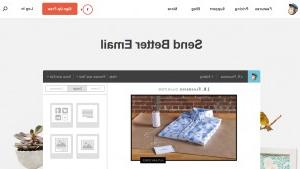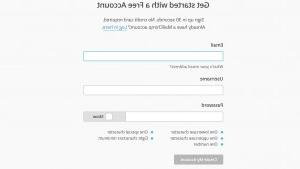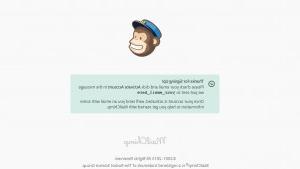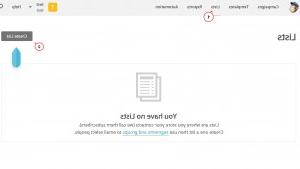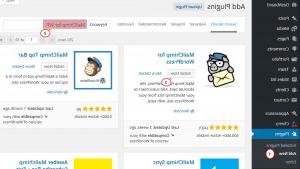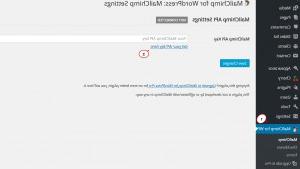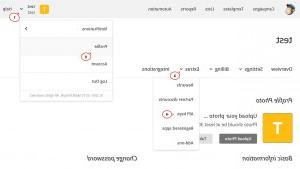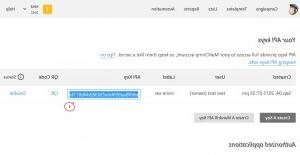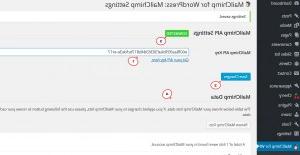CherryFramework 4. 如何安装MailChimp插件
Сентябрь 9, 2015
在这一课中,我们将向您展示如何安装 MailChimp 基于模板的插件 Cherry Framework 4.
CherryFramework 4. 如何安装MailChimp插件
Что такое MailChimp?
MailChimp 是一个连接你的WordPress网站和 MailChimp你首先需要创建一个用户帐户 MailChimp. MailChimp это сервис рассылки (newsletter 服务),它允许你向你的订阅者发送更新. MailChimp 完全免费,最多2000名用户,所以对于小公司和大公司来说,这是一个很好的选择.
创建MailChimp用户帐户
注意:如果您已经有一个用户帐户,您可能会跳过此步骤 MailChimp.
创建一个用户帐户, MailChimp,следуйте инструкции:
-
Откройте официальный сайт MailChimp и нажмите на кнопку Подписаться бесплатно (免费注册)在右上角创建一个新用户帐户:
-
在出现的表单中,填写所有必要的字段并按下按钮 创建我的用户帐户 (Create My Account):
-
创建用户帐户后,您将收到一条确认消息(见下面的截图):
-
打开你的电子邮件, 您在创建用户帐户时使用的),并检查传入的消息. Откройте сообщения от MailChimp и нажмите кнопку 激活用户帐户 (Activate Account).
-
您将被重定向到配置文件设置页面. 填写所有必要的信息,然后点击 Сохранить и Начать (保存并开始)登录您的用户帐户 MailChimp.
Создание списка подписчиков
在您的MaiChimp用户帐户中创建一个新的订阅者列表, следуйте инструкции:
-
登录用户帐户 MailChimp, откройте меню Списки (Lists) и нажмите на кнопку Создать Список (Create List):
-
在出现的表单中,填写所有必需的字段并单击按钮 Сохранить (Save).
-
新名单已经成功创建. 您现在可以将您的订阅者添加到这个列表中,并管理它的设置.
Установка MailChimp плагина
注意:如果你有,你可能会跳过这一步 MailChimp плагин уже установлен.
Чтобы установить MailChimp 插件,按照说明操作:
-
进入你的WordPress管理面板的菜单 Плагины (插件)并按下按钮 Добавить новый (Add New).
-
В поле поиска наберите MailChimp для WP (MailChimp for WP) и начните поиск:
-
Нажмите на кнопку Установить сейчас (Install Now) для плагина MailChimp для WordPress 然后按照屏幕上的提示,然后点击链接 Активировать Плагин (Activate Plugin).
如何连接MailChimp
确保插件在菜单中被激活 Плагины -> Установленные плагины,您将在管理面板中看到一个名为 MailChimp для WP. 点击它来安装插件.
-
登录用户帐户 MailChimp, Вам нужно ввести Ваш API keys в :
插件提供字段上方的链接(Получите Ваш API ключ здесь), который направит Вас к API 您的用户帐户密钥 MailChimp.
注意:您必须登录您的用户帐户 MailChimp по ссылке.
-
Нажмите на ссылку Получить Ваш API ключ здесь 在您的插件设置或您的用户帐户中 MailChimp и следуйте инструкции:
-
В секции Ваши API ключи скопируйте существующий API ключ или нажмите на кнопку Создать ключ (Create A Key). И вставьте API ключ в поле MailChimp API Ключ в настройках плагина:
-
Сохраните изменения. Статус MailChimp изменится на Подключено (已连接),你会在WordPress管理面板中看到你的订阅者列表:
Больше информации о MailChimp 你可以在这里找到: .
谢谢你收看这节课. 现在你知道如何安装 MailChimp 基于模板的插件 Cherry Framework 4.
你也可以在下面观看详细的tutorial视频: